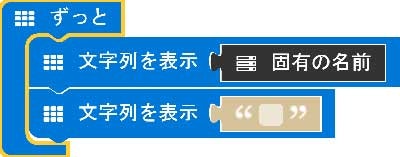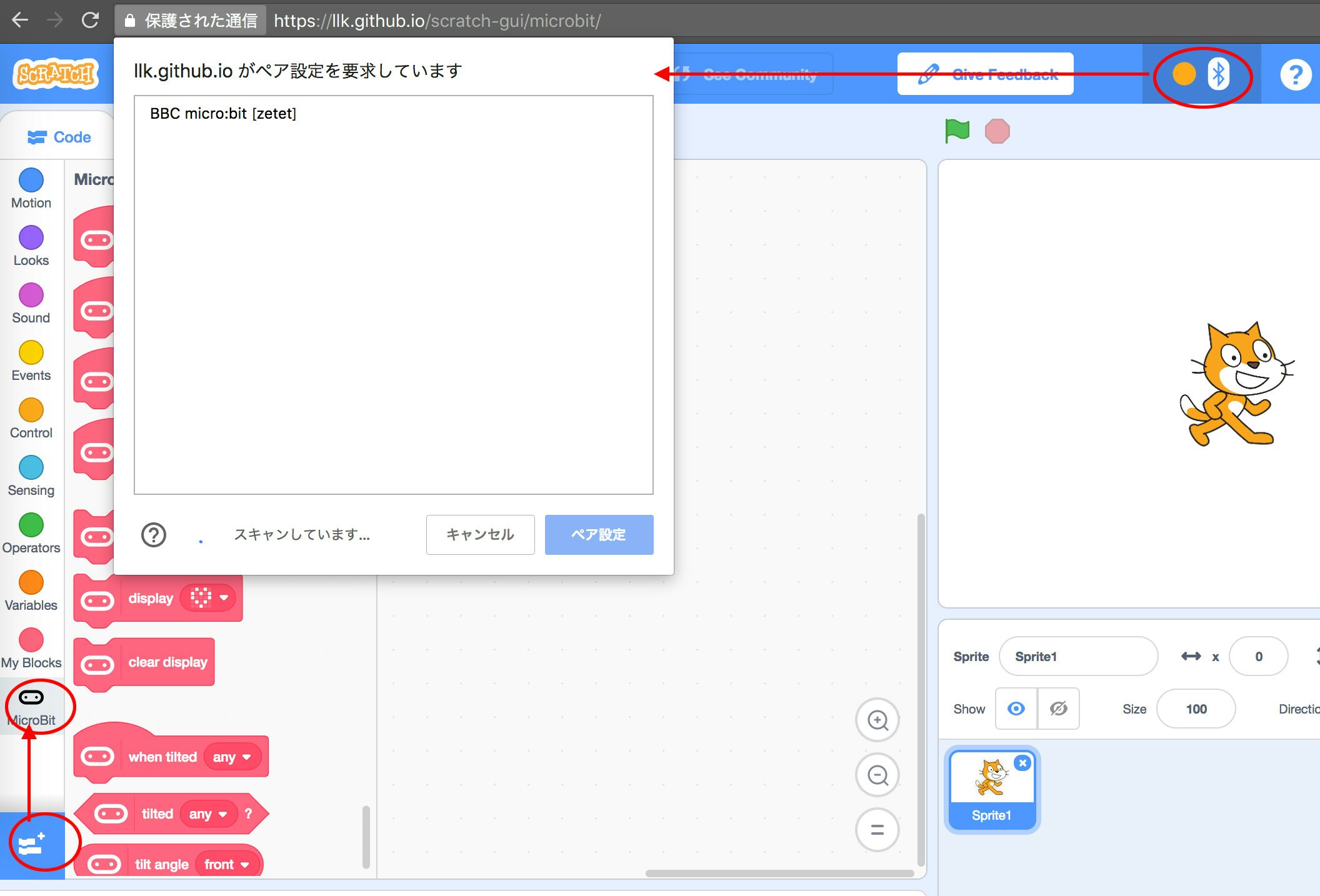【2018/08/31追記】このドキュメントは2018年6月に行われたISTE2018向けに用意された環境についての解説です。2018/08/01に公開されたScratch3.0 beta https://beta.scratch.mit.edu/ については東京都公立小学校Yasuharu Suzuki先生が作成された「スクラッチ micro:bit連携」を参照願います。
はじめに
ISTE2018で発表された、Scratch3.0+micor:bitの接続方法は、Macの場合、拍子抜けするほど簡単で、Scratcherたちの標準デバイスになるのは間違いないと感じました。
【2018/07/04追記】CloudReady(ChromeOS)のUSB起動+安価なBluetooth USBドングルで問題なく動きました。検証済みのドングルは ELECOM LBT-UAN05C2と Newiy Start BL-V40 です。2011年製のemachines E729Zで検証。Windows7や8の人でも楽しめそうです。
接続手順
2018年6月23日に行われたワークショップ用のURLを含むため、将来は動かなくなる可能性があります。また、Macでしか検証が出来ていません。(2018年6月26日追記:Windowsは8月1日のBetaでサポートされるそうです。ただしWindows10のみ。)
- micro:bit側での作業
- micro:bit用の接続プログラム https://llk.github.io/scratch-microbit-firmware/scratch-microbit-firmware-combined.hex をダウンロード
- micro:bitにインストール
- 波紋が広がるようなLEDアニメーションがスタートすればOK(そのまま電源を入れておきます)
- Scratch3.0での作業
- micro:bit接続用プロトタイプにアクセス https://llk.github.io/scratch-gui/microbit/
- 左下の機能拡張ボタンを押して micro:bit を選択
- 右上のブルートゥースマークをクリック
- 検出されたmicro:bitをクリックして接続
以上です。
まだ、プロトタイプなのでブロックが少ないですが、これは素晴らしいの一言です。
大勢で行う際に自分のIDを調べる方法(2018-07-09追記)
近くにmicro:bitがいっぱいあると、自分のmicro:bitがどれだか判らなくなります。
自分のmicro:bitのIDを確認する簡単な方法は以下の通りです。